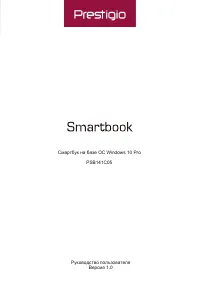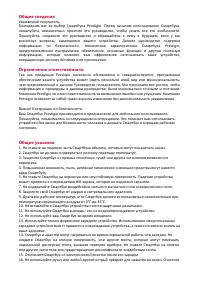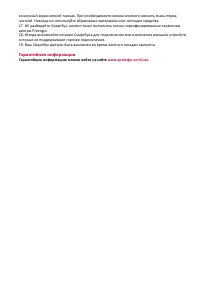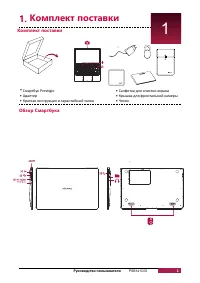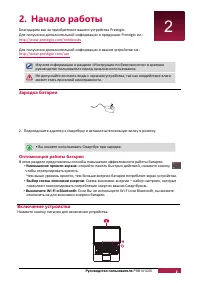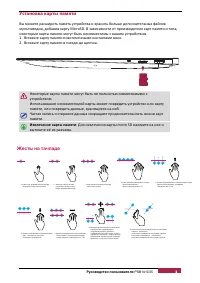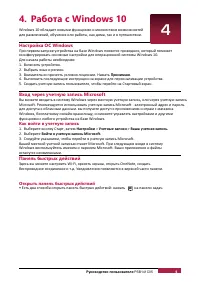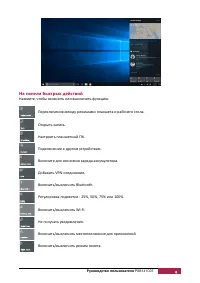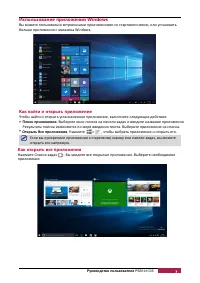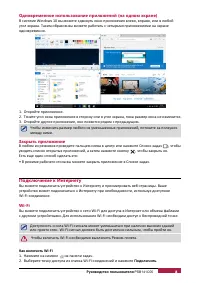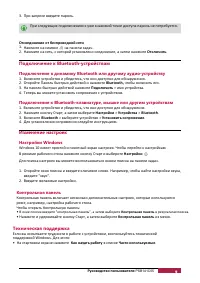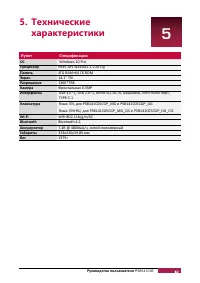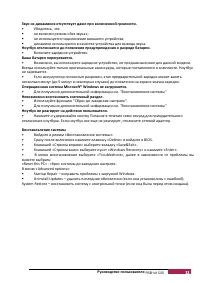Ноутбуки Prestigio Smartbook 141 C5 (PSB141C05) - инструкция пользователя по применению, эксплуатации и установке на русском языке. Мы надеемся, она поможет вам решить возникшие у вас вопросы при эксплуатации техники.
Если остались вопросы, задайте их в комментариях после инструкции.
"Загружаем инструкцию", означает, что нужно подождать пока файл загрузится и можно будет его читать онлайн. Некоторые инструкции очень большие и время их появления зависит от вашей скорости интернета.
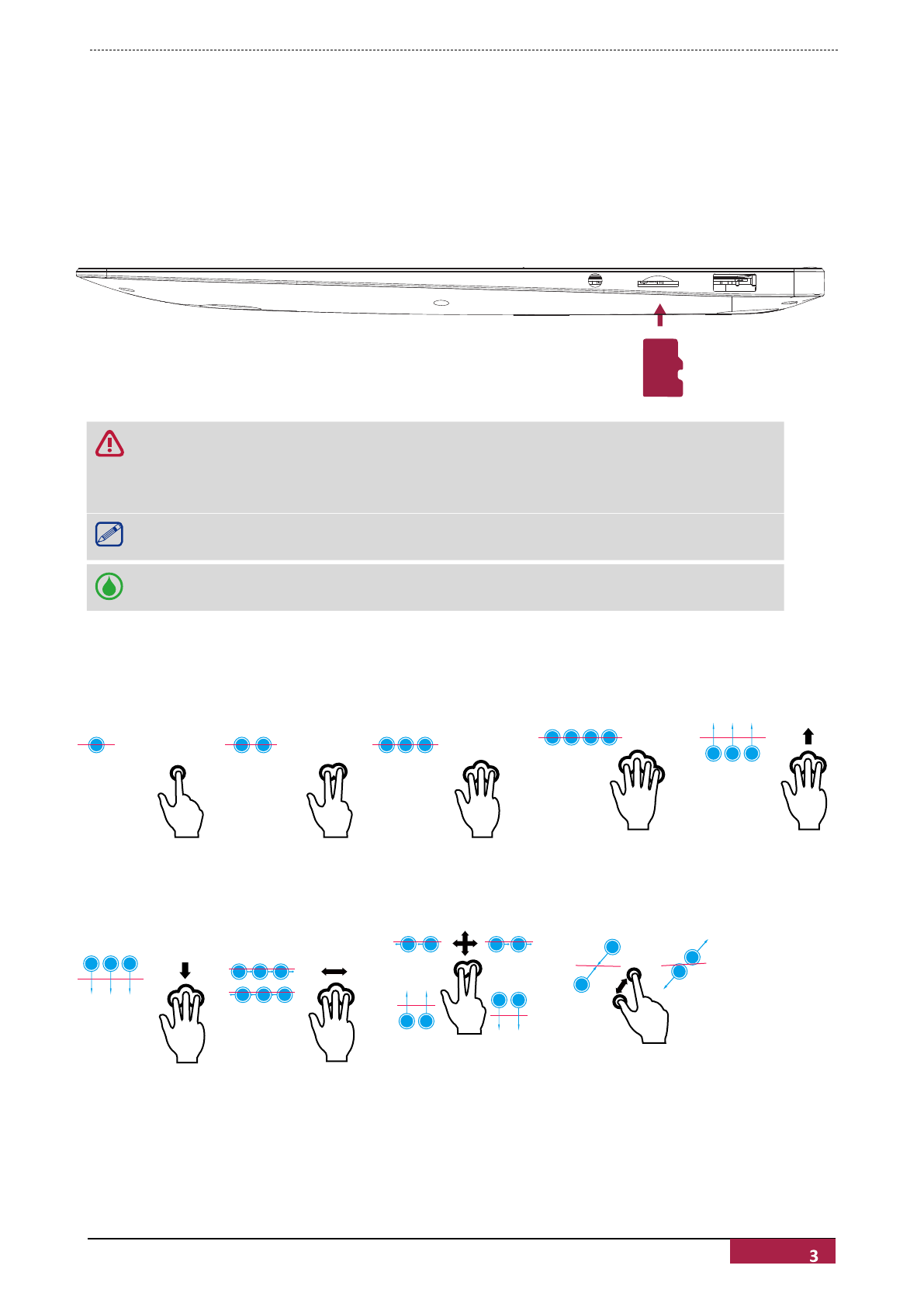
Установка карты памяти
Вы можете расширить память устройства и хранить больше дополнительных файлов
мультимедиа, добавив карту MicroSD. В зависимости от производителя карт памяти и типа,
некоторые карты памяти могут быть несовместимы с
в
ашим устройством.
1. Вставьте карту памяти позолоченными контактами вниз.
2. Вставьте карту памяти в гнездо до щелчка.
Некоторые карты памяти могут быть не полностью совместимыми с
устройством.
Использование несовместимой карты может повредить устройство или карту
памяти, или повредить данные, хранящиеся на ней.
Частая запись и стирание данных сокращают продолжительность жизни карт
памяти.
Извлечение карты памяти
: Для извлечения карты micro SD нажмите на нее и
вытяните её из разъема.
Руководство пользователя
PSB141C05
Жесты на тачпаде
1
.
Один клик, двойной клик на тачпаде -
симулирует левую кнопку мыши
2
.
Двойной клик на тачпаде -
симулирует правую кнопку
мыши, всплывающее меню
3
.
Клик тремя пальцами по тачпаду -
вызов окна поиска
4
.
Клик четырьмя пальцами по тачпаду -
вызов операционного
центра, симулирует
Win + A
5
.
Провести одновременно тремя пальцами вверх -
вызов мультизадачного интерфейса,
симулирует
Win + Tab
6
.
Провести одновременно тремя пальцами
вниз -
уменьшение всех окон,
симулирует интерфейс ПК
7
.
Провести одновременно тремя пальцами
влево
/
вправо - быстрое переключение
между задачами, симулирует
Alt + Tab
8
.
Провести двумя пальцами влево
/
вправо -
переключение к предыдущему
/
следующему
проекту, просмотр
изображений или кнопка Старт, а также
прокрутка в программе с горизонтальной
компоновкой. Провести двумя пальцами
вверх
/
вниз - симулирует колесо мыши
9
.
Развести два пальца наружу в противоположные
стороны - увеличение,
увеличивает изображение на текущей странице.
Свести два пальца вместе - уменьшение,
уменьшает изображение на текущей странице.
Содержание
- 3 Гарантийная информация; Гарантийную информацию можно найти на сайте
- 4 Оглавление; Установка жес
- 5 Руководство пользователя; Комплект поставки; • Смар; Обзор; Салфетка для очистки экрана
- 6 Зарядка батареи; смартбуку; Оптимизация работы батареи; Уменьшение яркости экрана; или Bluetooth; Включение устройства
- 7 Установка карты памяти; Извлечение карты памяти; Жесты на тачпаде
- 8 Как прикрепить приложения к стартовому экрану; правой кнопкой мыши на; Прикрепить на стартовом экране.; Основы работы; Способ 2; Открепить приложение; пр; Изменить порядок приложений; правой кнопкой мыши,
- 9 Работа с Windows 10; Настройка ОС; Принимаю; Вход; Как войти в учетную запись; Настройки; Панель быстрых действий; Открыть панель быстрых действий
- 10 На панели быстрых действий
- 11 больше приложения с магазина Windows.; Как найти и открыть приложение; Поиск приложения; открыть его напрямую.; Как открыть все приложения
- 12 один; Подключение к Интернету; устройство; Подключить
- 13 Подключение к динамику; Изменение настроек; Техническая поддержка
- 14 Windows 10 Pro; Технические; Клавиатура
- 15 неисправностей
- 17 Установка жесткого диска; Шаг 1. Откройте крышку жес